Konfigurējiet ugunsmūri, lai ļautu Telnet savienojumiem atrisināt kļūdu
- Telnet nevarēja atvērt savienojumu ar resursdatoru parasti notiek portā 22, 23, 25, 1433, 443 un 80.
- Kļūdu var novērst, izveidojot jaunu kārtulu, lai Windows ugunsmūris nebloķētu Telnet ienākošo savienojumu.
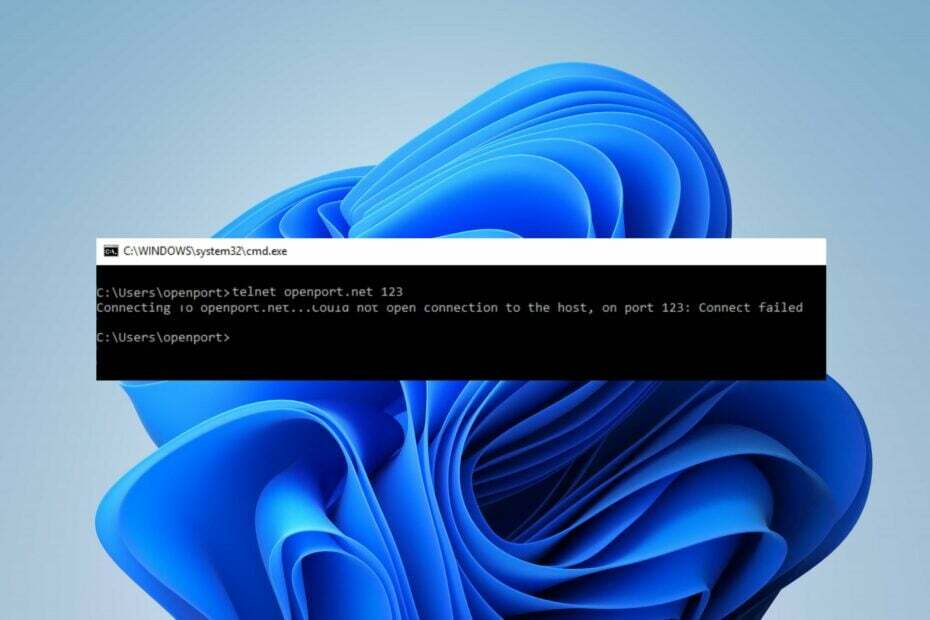
Kļūdas ziņojums Telnet nevarēja atvērt savienojumu ar resursdatoru, kad lietotāji mēģina izmantot Telnet. Izmantojot Telnet protokolu, tas norāda uz problēmu, izveidojot tīkla savienojumu starp vietējo iekārtu un mērķa resursdatoru. Tāpēc mēs apspriedīsim, kā novērst problēmu.
Varat arī apskatīt mūsu rakstu par labākie tīkla remonta rīki lai novērstu problēmas operētājsistēmā Windows 11.

Pārlūkojiet tīmekli no vairākām ierīcēm ar paaugstinātiem drošības protokoliem.
4.9/5
Paņemiet atlaidi►

Piekļūstiet saturam visā pasaulē ar vislielāko ātrumu.
4.7/5
Paņemiet atlaidi►

Izveidojiet savienojumu ar tūkstošiem serveru, lai nodrošinātu nepārtrauktu un netraucētu pārlūkošanu.
4.6/5
Paņemiet atlaidi►
Kāpēc Telnet neveidojas savienojumu ar serveri?
- Tīkla savienojamības problēmas dažkārt var bloķēt Telnet trafiku.
- Nepareizs saimniekdators vai ports radīs problēmas, tāpēc mēģiniet izmantot 23. portu.
- Ja Windows ugunsmūris bloķē portu var rasties problēmas.
- Ja Telnet pakalpojums nedarbojas, tas var izraisīt savienojuma kļūdu.
- DNS izšķirtspējas kļūme var neļaut jums izveidot savienojumu ar resursdatoru.
Ko darīt, ja Telnet nevarēja atvērt savienojumu ar resursdatoru?
Pirms turpināt jebkuru papildu problēmu novēršanas darbību, iesakām izmēģināt šādas sākotnējās pārbaudes:
- Restartējiet datoru un pārbaudiet, vai tas novērš pagaidu kļūmi.
- Veiciet tīru sāknēšanu un pārliecinieties, ka nekas netraucē savienojumu.
- Pārbaudiet tīkla savienojumu un pārliecinieties, vai savienojums ir stabils.
- Novērsiet DNS problēmas un pārliecinieties, vai viss darbojas pareizi.
1. Konfigurējiet ugunsmūri, lai atļautu Telnet savienojumus
- Ar peles kreiso taustiņu noklikšķiniet uz Sākt poga, ierakstiet Windows ugunsmūris meklēšanas lodziņā, pēc tam atlasiet to no rezultātiem.
- Izvēlieties Papildu iestatījumi.
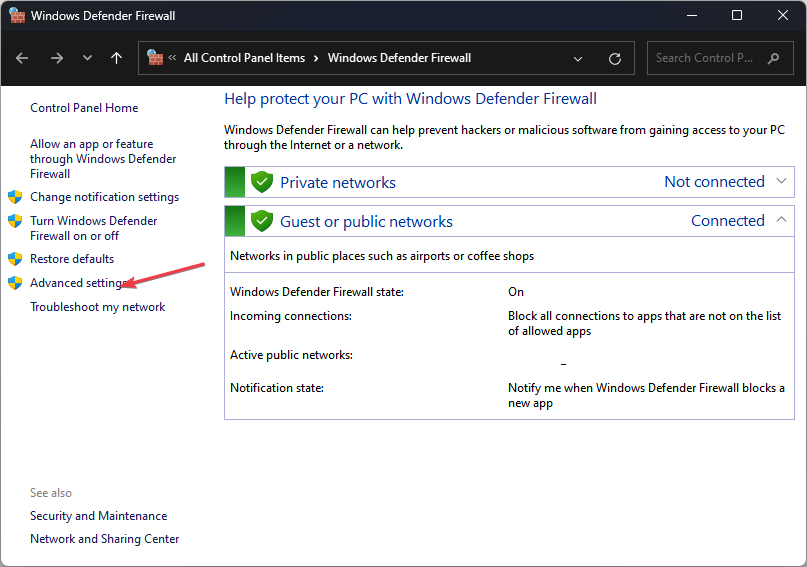
- Klikšķiniet uz Ienākošie noteikumi no kreisās puses rūts, pēc tam atlasiet Jauns noteikums opciju.
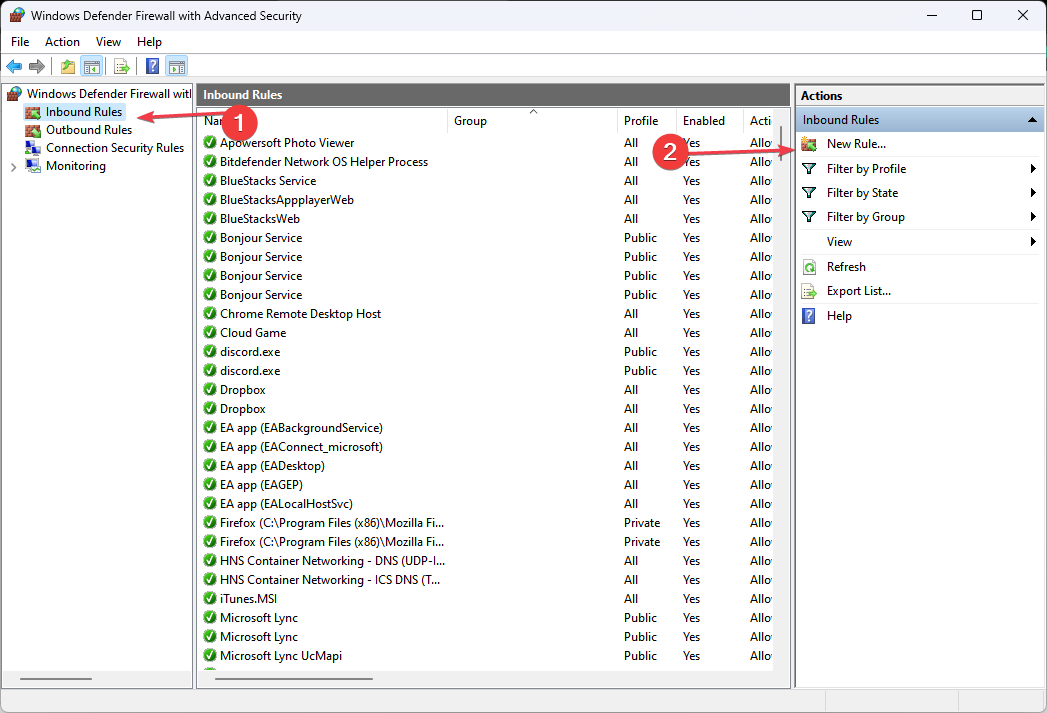
- Saskaņā Noteikuma veids, atlasiet Osta, pēc tam noklikšķiniet Nākamais.
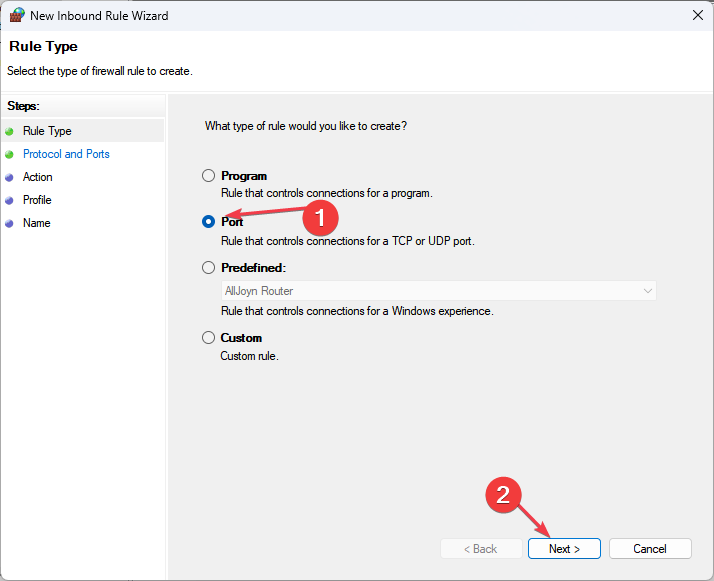
- Izvēlieties TCP un Īpašas vietējās ostas. Ievadiet 23 porta numuru joslā un noklikšķiniet uz Nākamais pogu.
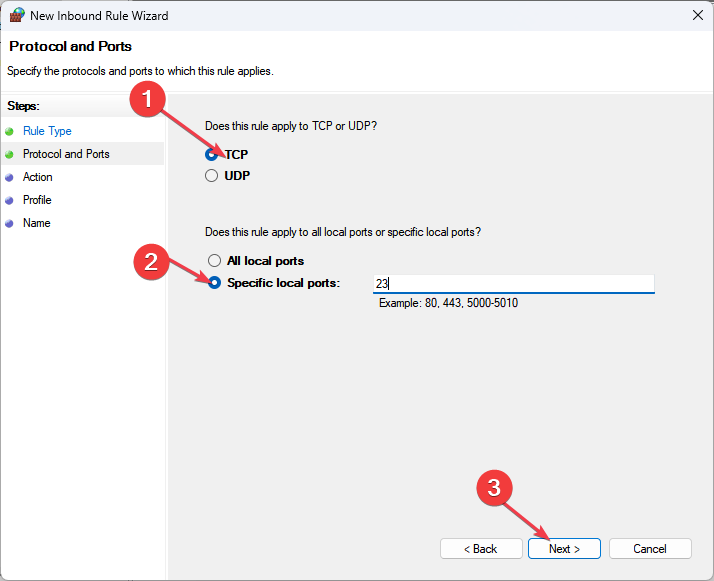
- Noklikšķiniet uz Atļaut savienojumu variants un Nākamais.
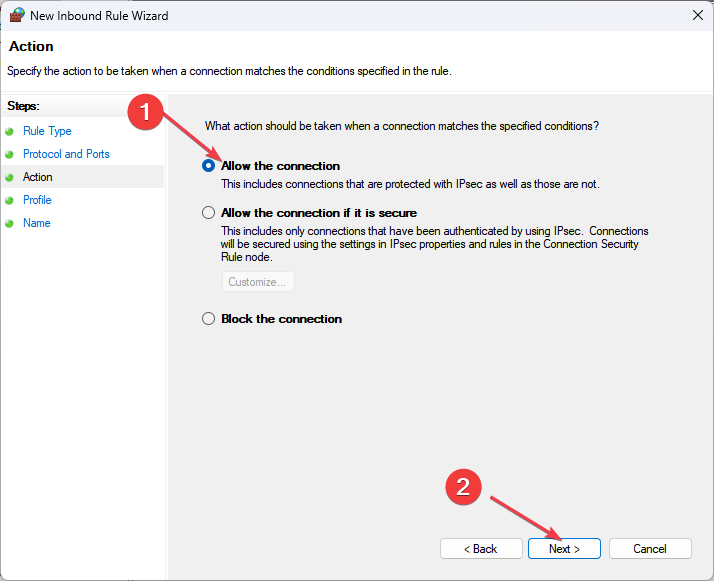
- Norādiet, kad var piemērot jauno noteikumu. (Domēns, Privāts un Publisks)
- Pārdēvēt Ienākošais noteikums uz Telnet, pēc tam noklikšķiniet uz Pabeigt pogu.
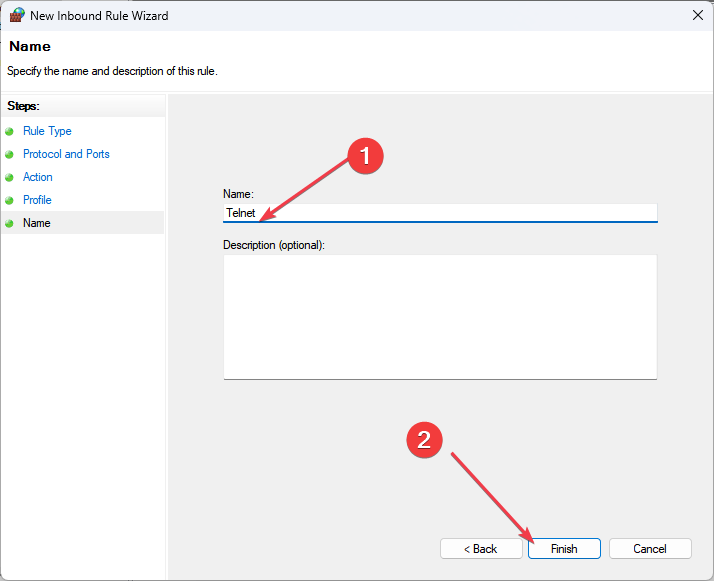
- Restartējiet datoru un vēlreiz pārbaudiet Telnet funkcionalitāti, lai redzētu, vai kļūda joprojām pastāv.
Jaunā kārtulas izveide neļauj Windows ugunsmūrim bloķēt Telnet ienākošo savienojumu un novērš piekļuves resursdatora kļūdu.
2. Iespējojiet Telnet klienta līdzekli
- Nospiediet pogu Windows + es taustiņu, lai atvērtu Windows iestatījumi lietotne.
- Klikšķiniet uz Lietotnes un tad izvēlieties Izvēles funkcijas no kreisās sānjoslas.
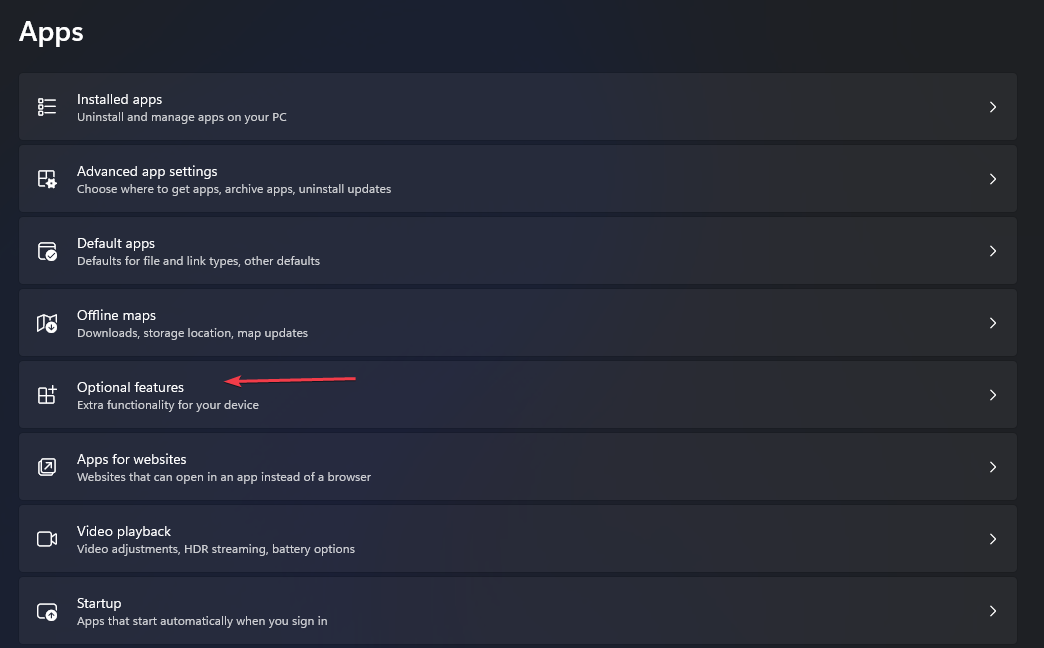
- Klikšķiniet uz Skatīt funkcijas pogu blakus Pievienojiet funkciju un meklēt Telnet klients.
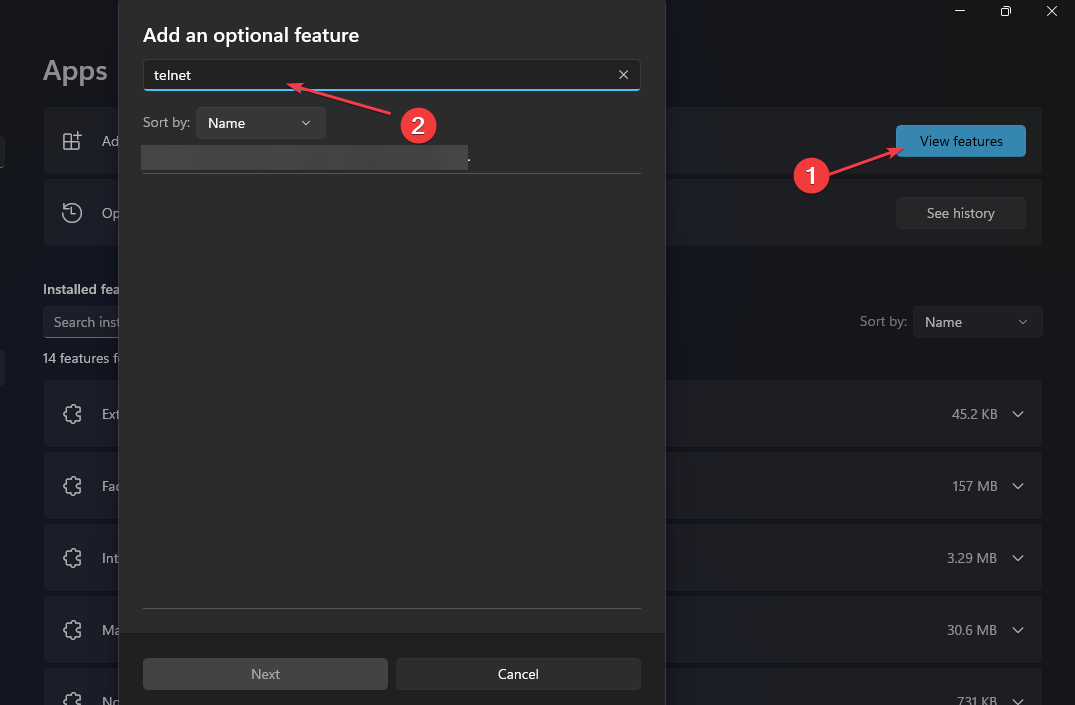
- Izvēlieties Telnet klients no saraksta un noklikšķiniet uz Uzstādīt pogu, lai to iespējotu.
Telnet klienta līdzeklis, iespējams, nedarbojas vai nav iespējots resursdatora ierīcē, jo sistēma Windows 11 to neaktivizē pēc noklusējuma.
- Labojums: nav pietiekami daudz sistēmas resursu, lai pabeigtu kļūdu
- NETwsw02.sys BSoD kļūda: 5 veidi, kā to novērst
- 0x80244002 Windows atjaunināšanas kļūda: kā to labot
Visbeidzot, jūs varētu interesēt mūsu raksts par to, kā rīkoties, ja nevar izveidot savienojumu ar šo tīklu operētājsistēmā Windows 11 parādās kļūda.
Ja jums ir papildu jautājumi vai ieteikumi saistībā ar šo rokasgrāmatu, lūdzu, atstājiet tos komentāru sadaļā.
![Xbox 360 kontrolleris nedarbojas [Kā to novērst]](/f/615ee724ff0e81b54e0892ae7054477b.webp?width=300&height=460)
![Bluetooth tastatūras problēmas operētājsistēmā Windows 10 [PILNĪGAIS VADLĪNIJS]](/f/ef06ee844ab902b7171b64b3057d266e.jpg?width=300&height=460)